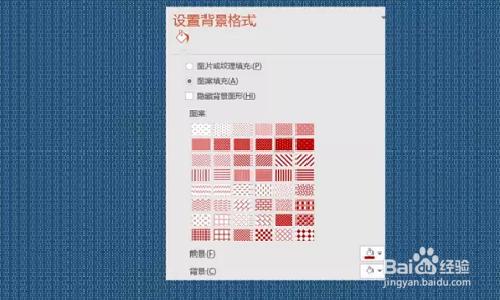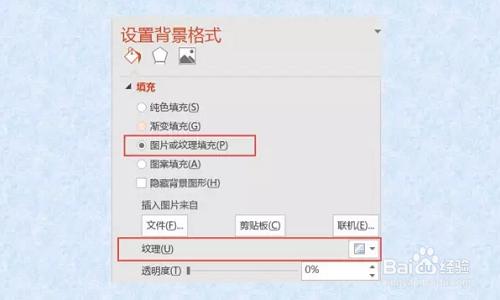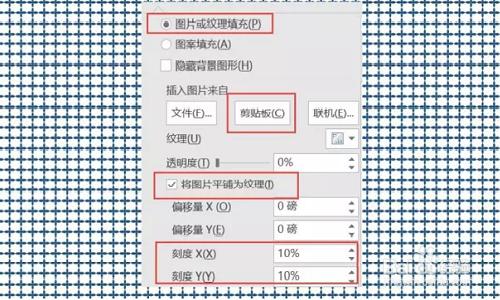做PPT時斷網、沒有圖片,電腦裡也沒有存貨,怎麼辦?雖然這種情況很少,但是喝涼水塞牙,漏屋遭連陰的事情,還是要防備的。下面以製作一個PPT封面為例,分享幾個解決辦法。
工具/原料
Microsoft ppt
方法1:處理背景
漸變
漸變可謂改變背景最直接最簡單的方式。漸變相對於單色背景,豐富了色彩,顯出了層次。
填充圖案
填充圖案的顏色由設定選項中的前景和背景決定,樣式則是PowerPoint提供的模板樣式,共6*8種樣式。如果害怕密集恐懼症,可以在其上覆蓋一層色塊、透明或者漸變色塊。
填充紋理
除了填充圖案,背景還可以填充紋理和圖片。PowerPoint內建20種紋理效果。
如果對自帶紋理不滿意,還可以利用形狀自畫紋理,進行填充。
首先做一個自己想要的圖案,Ctrl+C複製
自制紋理
平鋪為紋理,並修改刻度(即百分比)
修改引數
利用之前講的色塊、著色和藝術效果等綜合進行靈活加工。
輔助圖形
除了上述方法,我們還可以對背景新增輔助圖形進行輔助修飾。這些圖形都是PowerPoint自帶形狀,只需簡單的組合設定,便是高大上的效果,請儘管發揮你的想象力。
方法2:處理文字
聚焦文字
可以畫一些基本的圖形,對文字進行聚焦或者裝飾。這裡也請多發揮想象力,可以多參考一些購物網站的banner。
文字排版
純文字排版對製作者要求比較高,一般情況下,我們只需要突出關鍵詞即可。而突出關鍵詞常用的方法是放大,改變字型和顏色,或者加色塊。建議大家多留言戶外廣告的字型設計。